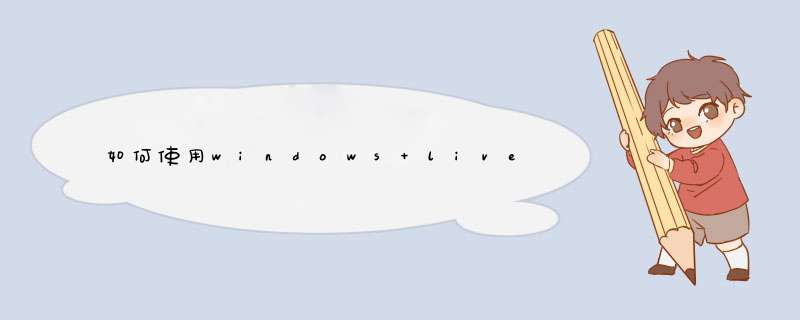
这是一个相册视频软件,通过简单的添加照片,音乐和视频剪辑以及一些简单的设置即可做出漂亮的相册视频,甚至刻录成dvd。打开和使用windows live 影音制作。
你可以从开始菜单的所有程序中选择windows live 影音制作,单击之后即可打开使用。添加照片和背景音乐。上面有许多的过渡
效果可以选择,个人建议不要在一个相册使用过多的过渡效果,这样最后的效果不好。windows live 影音制作还提供了几款主题,有怀旧型的,有现代气息的,也有平淡型的,使用主题可以不用为每张照片单独添加效果,主题会自动添加效果的。同时你也可以在视觉效果下选择不同的视觉效果。添加字幕。使用windows live可以很方便的添加字母,只要选中照片或者场景单击开始选项卡中的字幕即可添加字幕,写好字幕后,可以选择字幕切换和出现的动画效果。添加
片头和片尾。你可以把你下载好的或者制作好的片头片尾插进去,也可以使用indows live 影音制作添加片头和片尾。只要在开始选项卡中单击片头和片尾即可添加。添加的时候可以选择字幕的动画效果以及片头片尾的颜色。同步图片和音乐协调播放,windows live
影音制作可以很轻松实现这个功能。只需要在项目选项卡下选择匹配音乐即可。在这个选项卡下还可以实现16:9和4:3模式的切换。在添加了音视频之后,会看到音视频的选项,你可以选择淡化淡出的时间。你可以通过提前录制自己的视频或者画外音插入到相册中,调节好之后,你就可以单击全屏预览或者按F11进行预览播放,预览播放满意后就可以保存了。保存,输出和刻录。首先建议你先保存项目,然后选择保存电影,保存电影的时候一般选择推荐设置。这样一个漂亮的相册视频就做完了。刻录dvd。许多人都想把视频课程dvd以表示特别的祝福。windows 7
用户可以在开始按钮中的所有程序中选择window dvd maker,进入后就可以把你的视频图片导入到里面,然后选择你喜欢的dvd菜单,最后插入光盘点击刻录即可完成。
那就换个系统,你的是什么版本的?不是旗舰的,就去弄激活,升级。系统是正版就算了。。
或者live是xp版本的,看看是不是有win7版得live。
不行就再看吧。。
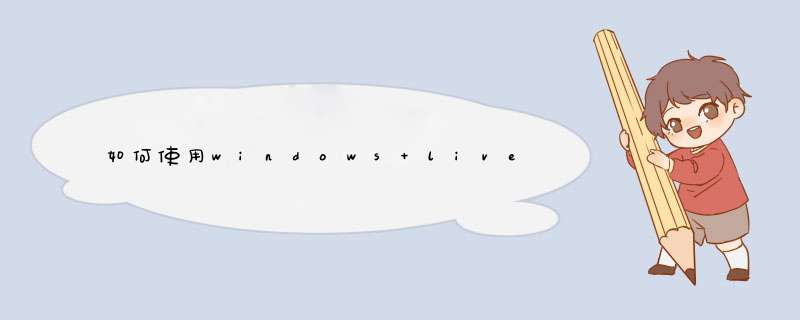

 微信扫一扫
微信扫一扫
 支付宝扫一扫
支付宝扫一扫
评论列表(0条)